Успешно изучив материал, Вы будете знать:
-
что такое Интернет, кто такие провайдеры;
-
способы подключения к Интернету;
-
панели управления браузером;
-
принципы перехода по веб-страницам;
-
понятие поисковых систем;
-
понятие каталога ресурсов;
-
синтаксис поисковых систем для улучшения поиска.
После изучения данной темы Вы будете уметь:
-
оценивать качество предоставляемых услуг провайдером;
-
комбинировать способы подключения;
-
пользоваться кнопками навигации;
-
переходить от страницы к странице;
-
искать информацию в сети Интернет;
-
пользоваться каталогами ресурсов;
-
применять язык запросов при поиске информации.
После изучения материала Вы будете обладать навыками:
-
выбора провайдера;
-
выбора способа подключения;
-
навигации в сети Интернет;
-
использования синтаксиса поисковых систем для улучшения поиска.
Ответ на этот вопрос является неоднозначным: он существенно зависит от того, с какой точки зрения на это смотреть.
С технической точки зрения Интернет — это совокупность десятков тысяч независимых сетей и миллионов различных компьютеров, объединенных общим набором протоколов, то есть соглашений о взаимодействии компьютерных и сетевых компонент. Совокупность интернет-протоколов достаточно разнообразна, однако основным является TCP/IP
— это совокупность десятков тысяч независимых сетей и миллионов различных компьютеров, объединенных общим набором протоколов, то есть соглашений о взаимодействии компьютерных и сетевых компонент. Совокупность интернет-протоколов достаточно разнообразна, однако основным является TCP/IP — Transmission Control Protocol/Internet Protocol.
— Transmission Control Protocol/Internet Protocol.
С информационной точки зрения Интернет — это совокупность миллионов информационных центров, обычно называемых веб-сайтами и содержащих терабайты разнообразной структурированной и неструктурированной информации, пронизанной множеством взаимосвязей, образующих «информационную супермагистраль», или Всемирную паутину (World Wide Web).
Наиболее важной характерной деталью Интернета является отсутствие единого центра и единого владельца — это действительно распределенная система, управляемая в основном самими пользователями и поставщиками услуг через различные общественные или специальные организации. Например, в России многие аспекты развития Интернета решаются совместно в рамках направлений деятельности различных общественных организаций и профессиональных объединений, что, конечно, не исключает участия в них государственных и частных структур (с учетом потенциально высокой значимости Интернета для коммерческой деятельности серьезных бизнесменов).
Если вы решили подключить свой компьютер к Интернету, то, прежде всего, надо найти провайдера — фирму, через которую можно войти в Сеть. Выбор провайдера — дело ответственное и серьезное, потому что именно от него зависит ваше дальнейшее взаимодействие с Интернетом: скорость информационного обмена с Сетью, виды и качество дополнительных услуг (например, электронная почта, доступ к телеконференциям и другое), возможность получения консультаций и так далее (рис. 14.1
— фирму, через которую можно войти в Сеть. Выбор провайдера — дело ответственное и серьезное, потому что именно от него зависит ваше дальнейшее взаимодействие с Интернетом: скорость информационного обмена с Сетью, виды и качество дополнительных услуг (например, электронная почта, доступ к телеконференциям и другое), возможность получения консультаций и так далее (рис. 14.1 ).
).
Во-первых, выясните, дает ли провайдер возможность попробовать свои услуги потенциальным клиентам, и если нет, то на каких условиях и в течение какого времени Вы сможете отказаться от его услуг, если они Вас не устроят.
Во-вторых, попробуйте самостоятельно определить его качественные характеристики. Для модемного пользователя это следующие критерии.
-
Дозваниваемость (постоянное наличие свободных входных телефонных линий).
-
Устойчивость соединения (оно должно держаться до тех пор, пока вы сами его не отключите). При определении этого параметра следует обратить внимание на качество телефонной связи. Если связь неустойчива, попробуйте позвонить по телефонам, начинающимся с разных цифр.
-
Скорость информационного обмена. Лучше всего определить ее, исходя из реальной скорости перекачки данных из Интернета в компьютер: выберите FTP-сервер провайдера и несколько раз перекачайте с него информацию. Следует пробовать перекачивать данные с российских и зарубежных серверов. Лучше всего воспользоваться серверами, обычно обеспечивающими высокую скорость работы, такими как, например, отечественный ftp.ru или зарубежный — ftp.cdrom.com. Если вам кажется, что дело идет медленно, обратитесь за соответствующей консультацией. Например, для модема со скоростью 33,6 Кбит/с средняя скорость перекачки будет примерно 30 Кбит/с (3,5 Кбайт/с). Проведя процедуру в разное время суток, вы сможете оценить дисбаланс сетевой загрузки.
-
Эффективность службы поддержки клиента. Попробуйте получить телефонную консультацию у испытываемого вами провайдера по поводу возникших у вас вопросов (если их нет, спросите первое, что придет в голову). Сделав несколько звонков в разное время суток, вы получите представление о том, насколько этот провайдер готов оказать вам реальную помощь.
Существуют возможности как проводного , так и беспроводного доступа
, так и беспроводного доступа . Проводной доступ использует готовые коммуникации (телефонные кабели, оптоволоконное кабельное ТВ, электросеть или даже водопроводные коммуникации).
. Проводной доступ использует готовые коммуникации (телефонные кабели, оптоволоконное кабельное ТВ, электросеть или даже водопроводные коммуникации).
Подключение по коммутируемой телефонной линии с помощью модема — это наиболее распространенный среди домашних пользователей и небольших фирм способ, применяется в отдаленных районах, если их потребности в сетевых коммуникациях невелики. С точки зрения организации подключения такой способ наиболее прост: пользователю требуется лишь телефонная линия и недорогой модем. Доступ в Интернет предоставляется множеством специализированных фирм, а стоят их услуги совсем недорого.
— это наиболее распространенный среди домашних пользователей и небольших фирм способ, применяется в отдаленных районах, если их потребности в сетевых коммуникациях невелики. С точки зрения организации подключения такой способ наиболее прост: пользователю требуется лишь телефонная линия и недорогой модем. Доступ в Интернет предоставляется множеством специализированных фирм, а стоят их услуги совсем недорого.
В то время как коммутируемый доступ имеет ограничение на скорость порядка 56 Кбит/c и полностью занимает телефонную линию, широкополосные технологии обеспечивают во много раз большую скорость обмена данными и не монополизируют телефонную линию. Кроме высокой скорости широкополосный доступ обеспечивает непрерывное подключение к Интернету (без необходимости установления коммутируемого соединения) и так называемую «двустороннюю» связь, т.е. возможность как принимать («загружать»), так и передавать («выгружать») информацию на высоких скоростях.
-
ADSL-доступ с применением телефонной линии. Технология ADSL
 (Asymmetric Digital Subscriber Line — асимметричная цифровая абонентская линия) позволяет использовать существующую телефонную линию для передачи данных с огромными скоростями — до 8 Мбит/с в сторону абонента и до 1,5 Мбит/с — от абонента. При этом можно по-прежнему разговаривать по телефону — во время работы в Internet телефон свободен! Качество обычной телефонной связи от внедрения системы ADSL не страдает.
(Asymmetric Digital Subscriber Line — асимметричная цифровая абонентская линия) позволяет использовать существующую телефонную линию для передачи данных с огромными скоростями — до 8 Мбит/с в сторону абонента и до 1,5 Мбит/с — от абонента. При этом можно по-прежнему разговаривать по телефону — во время работы в Internet телефон свободен! Качество обычной телефонной связи от внедрения системы ADSL не страдает.Технология организации доступа такова: на обоих концах абонентской линии (и у пользователя, и на АТС) ставятся специальные устройства, так называемые сплиттеры, которые разделяют по частоте потоки данных и голоса. Предельная скорость 8 Мбит/с. В Москве эту услугу предоставляет «Стрим». При этом можно присоединить цифровое ТВ.
-
Локальные сети. Провайдер создает локальную сеть
 и предоставляет доступ в Интернет по сетевому кабелю. Очень часто в пакет услуг входит кабельное ТВ, радио, внутрисетевые игры и обмен файлами.
и предоставляет доступ в Интернет по сетевому кабелю. Очень часто в пакет услуг входит кабельное ТВ, радио, внутрисетевые игры и обмен файлами.Проводные сети имеют три основных преимущества по сравнению с беспроводными сетями: скорость, стоимость и надежность.
Их основной недостаток — необходимость иметь рядом уже сформированную сеть пользователей, поскольку прокладка дополнительного кабеля к дому для одного пользователя обходится достаточно дорого.
-
Подключение с применением спутниковой антенны
 . Повсеместное развитие цифрового спутникового вещания позволило организовать этот экзотический способ доступа в Internet. Следует сразу отметить, что спутниковый канал связи для частных пользователей не является полноценным: «тарелка» служит только приемником, а передача данных в Internet должна вестись по другому каналу, например с помощью модема. Данный способ может быть интересен, если важна прежде всего скорость загрузки данных из c ети. Помимо этого достоинства, есть и еще одно — ту же антенну можно использовать для просмотра цифрового спутникового телевидения.
. Повсеместное развитие цифрового спутникового вещания позволило организовать этот экзотический способ доступа в Internet. Следует сразу отметить, что спутниковый канал связи для частных пользователей не является полноценным: «тарелка» служит только приемником, а передача данных в Internet должна вестись по другому каналу, например с помощью модема. Данный способ может быть интересен, если важна прежде всего скорость загрузки данных из c ети. Помимо этого достоинства, есть и еще одно — ту же антенну можно использовать для просмотра цифрового спутникового телевидения.Схема работы такова: пользователь устанавливает в свой компьютер специальную DVB-карту, настраивает программное обеспечение и, конечно, ставит спутниковую антенну диаметром 50—120 см (в зависимости от региона). Кроме того, должно быть обеспечено подключение к локальному интернет-провайдеру, например, с помощью модема. После этого можно начинать работу. Запросы с компьютера пользователя передаются через локального провайдера на сервер спутникового провайдера. Спутниковый провайдер получает данные по запросу, транслирует их на спутник, откуда они передаются на «тарелку» пользователя. Такой способ довольно сложен, но он хорошо согласуется со структурой запросов домашнего пользователя: в общем объеме трафика входящий трафик составляет от 80 до 90%, а большая часть исходящих данных — это требование к WWW- и FTP-серверам на получение той или иной информации (рис. 14.2
 ).
). -
WiMAX
 — это система дальнего действия, покрывающая километры пространства, которая обычно использует лицензированные спектры частот (хотя возможно и использование нелицензированных частот) для предоставления соединения с Интернетом типа «точка–точка» провайдером конечному пользователю. Разные стандарты семейства 802.16 обеспечивают разные виды доступа, от мобильного (схож с передачей данных с мобильных телефонов) до фиксированного (альтернатива проводному доступу, при котором беспроводное оборудование пользователя привязано к местоположению). Для использования требуется небольшой USB -модем. На рынке имеются нетбуки со встроенным WiMAX.
— это система дальнего действия, покрывающая километры пространства, которая обычно использует лицензированные спектры частот (хотя возможно и использование нелицензированных частот) для предоставления соединения с Интернетом типа «точка–точка» провайдером конечному пользователю. Разные стандарты семейства 802.16 обеспечивают разные виды доступа, от мобильного (схож с передачей данных с мобильных телефонов) до фиксированного (альтернатива проводному доступу, при котором беспроводное оборудование пользователя привязано к местоположению). Для использования требуется небольшой USB -модем. На рынке имеются нетбуки со встроенным WiMAX. -
Wi-Fi
 — это система более короткого действия, обычно покрывающая десятки метров, которая использует нелицензированные диапазоны частот для обеспечения доступа к сети. Для реализации необходимо встроенное устройство у компьютера и точка доступа (в радиусе нескольких десятков метров). Нередко Wi-Fi применяется пользователями для доступа к их собственной локальной сети, которая может быть и не подключена к Интернету. Если WiMAX можно сравнить с мобильной связью, то Wi-Fi скорее похож на стационарный беспроводной телефон. Wi - Fi оснащены все современные нет- и ноутбуки.
— это система более короткого действия, обычно покрывающая десятки метров, которая использует нелицензированные диапазоны частот для обеспечения доступа к сети. Для реализации необходимо встроенное устройство у компьютера и точка доступа (в радиусе нескольких десятков метров). Нередко Wi-Fi применяется пользователями для доступа к их собственной локальной сети, которая может быть и не подключена к Интернету. Если WiMAX можно сравнить с мобильной связью, то Wi-Fi скорее похож на стационарный беспроводной телефон. Wi - Fi оснащены все современные нет- и ноутбуки. -
GPRS
 — это технология пакетной передачи данных по радиоканалу (General Packet Radio Service) в сетях GSM. Главной особенностью GPRS является то, что информация (принимаемая/передаваемая) делится на небольшие пакеты данных и затем передается одновременно по нескольким каналам связи. Благодаря этому максимально возможная скорость доступа с помощью технологии GPRS составляет 170 Кбит/сек. При этом голосовой канал занят только во время передачи данных, а не постоянно, как при других формах доступа в сеть.
— это технология пакетной передачи данных по радиоканалу (General Packet Radio Service) в сетях GSM. Главной особенностью GPRS является то, что информация (принимаемая/передаваемая) делится на небольшие пакеты данных и затем передается одновременно по нескольким каналам связи. Благодаря этому максимально возможная скорость доступа с помощью технологии GPRS составляет 170 Кбит/сек. При этом голосовой канал занят только во время передачи данных, а не постоянно, как при других формах доступа в сеть.Преимущества:
-
доступ в Интернет из любой точки, где присутствует сотовая связь;
-
не нужно дополнительное оборудование, кроме сотового телефона и компьютера.
Недостатки:
-
невысокая скорость.
Такую услугу в настоящее время предоставляют основные мобильные операторы.
-
Браузер (browser) — это программа для просмотра документов на веб-серверах и доступа к различным интернет-службам.
(browser) — это программа для просмотра документов на веб-серверах и доступа к различным интернет-службам.
Сегодня самым распространенным браузером является Internet Explorer 8 (IE8) (рис. 14.3
(рис. 14.3 ).
).
Интерфейс программы можно увидеть на рис. 14.4 .
.
Для запуска Internet Explorer щелкните на значке Internet Explorer на вашем рабочем столе. Окно Internet Explorer откроется и отобразит вашу домашнюю страницу. Как и любую другую программу Windows, браузер Internet Explorer можно запустить также из меню «Пуск».
В заголовке программы отображается адрес или название сайта, который открыт в данный момент.
В правой части заголовка находятся три кнопки управления окном:
1) «Свернуть»;
2) «Восстановить»;
3) «Закрыть».
Меню. Меню (рис. 14.5 ) содержит все команды, доступные для управления браузером. Строку меню можно убрать в контекстном меню панелей инстру-ментов или в меню Сервис > Панели > Меню.
) содержит все команды, доступные для управления браузером. Строку меню можно убрать в контекстном меню панелей инстру-ментов или в меню Сервис > Панели > Меню.
Назначение основных кнопок на панели инструментов:
-
 — загрузка домашней страницы — домашней страницей может быть любой сайт, выбранный вами для загрузки в первую очередь; стрелка справа вызывает меню управления домашней страницей;
— загрузка домашней страницы — домашней страницей может быть любой сайт, выбранный вами для загрузки в первую очередь; стрелка справа вызывает меню управления домашней страницей; -
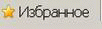 — открывается меню, содержащее ссылки избранных пользователем страниц. В списке избранного в Internet Explorer хранятся ссылки на часто посещаемые веб-узлы. Добавив веб-узел в список избранного, можно перейти к нему, просто щелкнув его имя, без необходимости вводить его адрес. Если во время просмотра веб-узла его требуется добавить в список избранного, нажмите кнопку Избранное, а затем выберите пункт Добавить в избранное. При необходимости введите новое имя для страницы, укажите папку, в которой нужно создать избранную запись, и нажмите кнопку Добавить. Также можно добавить страницу в список избранного, нажав сочетание клавиш <Ctrl + D>.
— открывается меню, содержащее ссылки избранных пользователем страниц. В списке избранного в Internet Explorer хранятся ссылки на часто посещаемые веб-узлы. Добавив веб-узел в список избранного, можно перейти к нему, просто щелкнув его имя, без необходимости вводить его адрес. Если во время просмотра веб-узла его требуется добавить в список избранного, нажмите кнопку Избранное, а затем выберите пункт Добавить в избранное. При необходимости введите новое имя для страницы, укажите папку, в которой нужно создать избранную запись, и нажмите кнопку Добавить. Также можно добавить страницу в список избранного, нажав сочетание клавиш <Ctrl + D>.
Командная строка. Кнопки командной строки (рис. 14.6 ) используются для более быстрой работы с браузером.
) используются для более быстрой работы с браузером.
Строка адреса. В строку адреса записывается адрес сайта, который необходимо загрузить в браузер. После того как адрес будет полностью написан, необходимо нажать на клавиатуре клавишу <Enter>. Если не удается найти адрес веб-узла, Internet Explorer автоматически производит поиск в Интернете, пытаясь найти этот узел с помощью службы поиска, используемой по умолчанию. Выполните эти шаги, чтобы установить предпочтительный вариант процесса поиска.
Справа от адресной строки находится окно поиска(рис. 14.7 ) выбранной поисковой системы и кнопка выбора системы.
) выбранной поисковой системы и кнопка выбора системы.
Строка состояния. Строка состояния (рис. 14.8 ) отображает состояние браузера. Есть несколько основных моментов загрузки:
) отображает состояние браузера. Есть несколько основных моментов загрузки:
-
50% — сайт загружен на 50 процентов;
-
Готово — сайт загружен полностью.
Каждая из нескольких одновременно открытых страниц отображается на отдельной вкладке. Вкладки упрощают переход по открытым веб-узлам. Быстрые вкладки — уменьшенное представление всех открытых вкладок (в виде эскизов
— уменьшенное представление всех открытых вкладок (в виде эскизов ). Это упрощает поиск нужной веб-страницы.
). Это упрощает поиск нужной веб-страницы.
Нажмите кнопку Быстрые вкладки  слева от набора вкладок. Кнопка «Быстрые вкладки» отображается, только если открыто несколько веб-страниц.
слева от набора вкладок. Кнопка «Быстрые вкладки» отображается, только если открыто несколько веб-страниц.
Можно использовать ускорители для работы с выбранным на веб-странице текстом, чтобы выполнять такие задачи, как переход к требуемому адресу на веб-узле с картой или поиск определения слова в словаре. Можно также выбрать веб-службы или веб-узлы, которые используются ускорителями для обработки различных типов задач. В комплект поставки Internet Explorer 8 входит набор ускорителей по умолчанию, однако можно добавлять или удалять их в соответствии с требованиями.
для работы с выбранным на веб-странице текстом, чтобы выполнять такие задачи, как переход к требуемому адресу на веб-узле с картой или поиск определения слова в словаре. Можно также выбрать веб-службы или веб-узлы, которые используются ускорителями для обработки различных типов задач. В комплект поставки Internet Explorer 8 входит набор ускорителей по умолчанию, однако можно добавлять или удалять их в соответствии с требованиями.
Чтобы использовать ускоритель, выполните следующие действия.
-
В Internet Explorer перейдите на веб-страницу, содержащую текст, который требуется использовать с помощью ускорителя, и выберите его.
-
Нажмите кнопку «Ускорители»
 для отображения списка ускорителей.
для отображения списка ускорителей. -
При наведении курсора мыши на каждый ускоритель будет отображен предварительный просмотр сведений или содержимого. Во многих случаях предварительный просмотр содержит требуемые сведения, например определение слова или перевод. Если этого не произошло, щелкните ускоритель — и Internet Explorer откроет веб-службу, использующую выделенный текст.
-
Можно также использовать ускоритель на новой вкладке с текстом, скопированным в буфер обмена, например из сообщения электронной почты или текстового документа. Например, при получении в сообщении электронной почты адреса с улицей, которую требуется найти, можно скопировать адрес в буфер обмена, открыть Internet Explorer и перейти на новую вкладку. На странице новой вкладки в области Использование ускорителя выберите пункт Отображение скопированного текста, если требуется проверить скопированный текст, а затем щелкните ускоритель, выбранный для сопоставления.
Фильтр SmartScreen — одна из возможностей обозревателя Internet Explorer, позволяющая обнаруживать поддельные веб-узлы. Фильтр SmartScreen также обеспечивает защиту от установки вредоносного программного обеспечения, то есть программ, демонстрирующих противозаконные, мошеннические или наносящие вред действия.
— одна из возможностей обозревателя Internet Explorer, позволяющая обнаруживать поддельные веб-узлы. Фильтр SmartScreen также обеспечивает защиту от установки вредоносного программного обеспечения, то есть программ, демонстрирующих противозаконные, мошеннические или наносящие вред действия.
Фильтр SmartScreen обеспечивает защиту тремя следующими способами.
-
Работает в фоновом режиме при просмотре веб-страниц, анализируя их и определяя, содержат ли они характеристики, которые могут быть подозрительными. При обнаружении подозрительных веб-страниц фильтр SmartScreen отобразит сообщение, обеспечивающее возможность предоставления отзыва и рекомендующее продолжать работу с осторожностью.
-
Проверяет, содержатся ли посещаемые узлы в постоянно обновляемом списке обнаруженных поддельных узлов и узлов, распространяющих вредоносное программное обеспечение. При нахождении соответствия фильтр SmartScreen Filter отобразит окно предупреждения красного цвета, уведомляющее о том, что узел блокирован для обеспечения безопасности.
-
Также проверяет, содержатся ли файлы, загруженные из Интернета, в аналогичном динамически обновляемом списке обнаруженных узлов, распространяющих вредоносное программное обеспечение. При нахождении соответствия фильтр SmartScreen Filter отобразит окно предупреждения красного цвета, уведомляющее о том, что загруженный объект блокирован для обеспечения безопасности.
Журнал посещений сохраняет информацию о посещенных веб-узлах и сведения, которые часто требуется предоставить (например, имя и адрес пользователя). Приложение Internet Explorer сохраняет следующие типы информации:
сохраняет информацию о посещенных веб-узлах и сведения, которые часто требуется предоставить (например, имя и адрес пользователя). Приложение Internet Explorer сохраняет следующие типы информации:
-
временные файлы Интернета;
-
файлы cookie;
-
журнал посещенных веб-узлов;
-
сведения, указанные на веб-страницах или в адресной строке;
-
пароли.
Обычно полезно сохранять данную информацию на компьютере, потому что она может ускорить просмотр веб-страниц или автоматически предоставить сведения, чтобы их не приходилось вводить повторно. Однако данная информация может быть удалена в случае использования общедоступного компьютера и предотвращения сохранения на нем личных сведений.
Удаление всех элементов журнала. В Internet Explorer нажмите кнопку Безопасность и выберите Удалить журнал обозревателя.
Установите флажок рядом с каждой категорией информации, которую требуется удалить.
Установите флажок рядом с пунктом Сохранять данные избранных веб-узлов, если файлы cookie и файлы, связанные с веб-узлами списка «Избранное», удалять не требуется.
Нажмите кнопку Удалить. При наличии большого количества файлов и журнала данный процесс может занять некоторое время.
Примечания.
-
Закройте Internet Explorer для удаления файлов cookie, сохраненных во время текущего просмотра и все еще находящихся в памяти. Это особенно важно при использовании общедоступного компьютера.
-
Удаление журнала обзора не приведет к удалению списка «Избранное» или подписанных каналов.
-
Чтобы предотвратить ведение журнала при просмотре веб-страниц, можно использовать функцию просмотра InPrivate в обозревателе Internet Explorer.
Чтобы напечатать веб-страницу:
-
перейдите с помощью Internet Explorer на ту веб-страницу, которую требуется напечатать;
-
щелкните стрелку справа от кнопки Печать и выберите команду Печать(рис. 14.9
 );
); -
задайте необходимые параметры печати и нажмите кнопку Печать.
Примечания.
-
Чтобы напечатать содержимое рамки, щелкните правой кнопкой мыши рамку, выберите команду Печать и в диалоговом окне Печать нажмите кнопку Печать.
-
Чтобы напечатать изображение, щелкните правой кнопкой мыши изображение, выберите команду Печать рисунка, затем в диалоговом окне Печать нажмите кнопку Печать.
-
Чтобы напечатать заданный раздел веб-стра-ицы, выделите этот раздел, щелкните его правой кнопкой мыши и выберите команду Печать. В диалоговом окне Печать выберите параметр Выделенные и нажмите кнопку Печать.
-
Чтобы просмотреть, как веб-страница будет выглядеть при печати, щелкните стрелку справа от кнопки Печать и выберите команду Предварительный просмотр. В окне предварительного просмотра можно изменять вид страницы при печати (включая поворот, сжатие или растяжение страницы).
Веб-страница содержит теги форматирования (программные метки) на языке HTML, графику и файлы мультимедиа. Теги используются, чтобы форматировать текст, управлять графикой, добавлять цвета фона и настраивать веб-страницы.
Веб-страница может состоять из ряда внедренных файлов (каждое графическое изображение на веб-странице — это отдельный файл). Для просмотра сохраненных веб-страниц вам не нужно подключаться к Internet.
Вы можете сохранять содержимое веб-страницы четырьмя способами.
-
Сохранить веб-страницу целиком. При этом сохраняется HTML-файл и все внедренные файлы.
-
Сохранить архив веб-страницы. При этом веб-страница сохраняется как единый, недоступный для редактирования файл.
-
Сохранить только HTML-документ. При этом сохраняются теги форматирования HTML, но не сохраняются внедренные файлы.
-
Сохранить только текствеб-страницы.
Когда Вы сохраняете веб-страницу целиком, Internet Explorer автоматически создает папку с тем же самым именем и по тому же адресу, что и сохраняемый файл. Когда Вы открываете сохраненную веб-страницу, запускается Internet Explorer и все элементы появляются на веб-странице так же, как в интерактивном режиме.
Когда вы сохраняете веб-страницу как архив, то отдельная папка для внедренных элементов не создается. Вы сможете открыть файл архива, но не сможете внести в него никаких изменений или обратиться к отдельным компонентам сохраненной веб-страницы. Файл архива занимает на вашем компьютере больше места, чем веб-страница, сохраненная полностью.
Когда Вы сохраняете HTML-файл, то теряете графику и другие внедренные элементы. Вы можете читать отформатированный текст, но не увидите графических элементов.
Наконец, когда Вы сохраняете веб-страницу как текстовый файл, то получаете только неформатированный текст.
Если Вы сохраняете веб-страницы с фреймами, следует сохранить документ как законченную веб-страницу. Другие способы сохранения не работают с фреймами.
В Интернете доступны библиотеки, архивы научной информации, огромные массивы файлов с программным обеспечением, документами различного рода (от текстов песен до классических литературных произведений), музыкой (от классики до авангарда), новейшим программным обеспечением. Большинство центральных газет имеет свои интернет-версии. Все без исключения центральные новостные агентства публикуют новости в Интернете с задержкой в несколько минут от получения, т.е. с оперативностью, которая просто недостижима для обычных средств массовой информации. Сеть — основной источник информации для современных деловых людей. Чтобы человеку не потеряться в огромном информационном пространстве, в Интернете существует большое количество поисковых систем и каталогов, которые позволяют ориентироваться в сети.
Не имеет смысла перечислять различные объекты поиска в Интернете. Они могут быть самыми разнообразными. Отличия в схемах поиска научной статьи и детской игрушки могут оказаться совсем незначительными.
Представьте себе, что Вы — посетитель огромной библиотеки, хранящей многие тысячи томов. Вы оказываетесь на распутье — перед Вами (по традиции) три дороги:
1) отправиться на поиск по известным Вам ключевым словам;
2) полистать предлагаемые тематические каталоги;
3) обратиться в специальную службу по поиску информации.
Прежде чем решиться на окончательный выбор пути, попытайтесь зримо представить себе объект поиска. Помните: чтобы грамотно задать вопрос, надо знать большую часть ответа.
Если Вам удается определить искомый объект несколькими признаками (словами или числами) — решайтесь на самостоятельный поиск с помощью специальных поисковых машин. Кстати, не пренебрегайте возможностью проверить наличие искомого адреса прямой подстановкой ключевого слова в URL. Например, очевидно, что при поиске сайта компании «Intel» было бы разумным проверить адреса www.intel.com или www.intel.org.
В случае если Ваш интерес имеет весьма размытые границы и определяется лишь некой областью человеческих знаний — обратитесь к тематическому каталогу (каталог веб-ресурсов ).
).
Допустим, Вы не решаетесь положиться на удачу, поскольку от точности добытой информации зависит успех вашего предприятия. В этой ситуации можно разместить заказ в компании, которая осуществляет коммерческий поиск. Постарайтесь найти такую компанию в собственной территориальной зоне.
Поисковые машины — это роботизированные системы (Search Engines). Специальная программа-робот, которую называют «паук» (spider) или «ползун» (crawler), постоянно обходит сеть в поисках новой информации, которую она вносит в базу данных.
— это роботизированные системы (Search Engines). Специальная программа-робот, которую называют «паук» (spider) или «ползун» (crawler), постоянно обходит сеть в поисках новой информации, которую она вносит в базу данных.
Rambler
Rambler (www.rambler.ru) — вероятно, самая посещаемая информационно-поисковая система российского Интернета (около полумиллиона посетителей в день). Здесь можно произвести запрос посредством ключевых слов, пройтись по тематическому каталогу, взглянуть на рейтинговые таблицы, получить последние обзоры финансовых, политических, компьютерных и прочих новостей.
(www.rambler.ru) — вероятно, самая посещаемая информационно-поисковая система российского Интернета (около полумиллиона посетителей в день). Здесь можно произвести запрос посредством ключевых слов, пройтись по тематическому каталогу, взглянуть на рейтинговые таблицы, получить последние обзоры финансовых, политических, компьютерных и прочих новостей.
Хозяин этой «мекки» Дмитрий Крюков переводит название своей системы как «праздношатающийся человек». Однако пусть вас не смущает легкомысленность названия. На сегодняшний день Rambler, по всей видимости, является не только наиболее популярным, но и наиболее мощным поисковым механизмом в русскоязычном Интернете. Поисковая база содержит миллионы документов с более чем 15000 сайтов (имен DNS). Имеет развитый язык запросов и гибкую форму вывода результатов. Rambler включен в стандартную поставку русской версии Microsoft Internet Explorer.
Язык запросов в Rambler стандартен и не требует специальных комментариев. Продвинутым пользователям рекомендуется воспользоваться возможностью детального запроса.
Яndex
Авторы целиком и полностью разделяют мнение создателей этой поисковой системы, искренне полагая ее лучшей в российской Сети. Что заставляет высказываться столь категорично? Опыт. Данная система обеспечивает наиболее полный опрос русскоязычных ресурсов, плюс подкупает ее способность к разумному поиску. Учет морфологии русского языка и синтаксических связей при обработке ключевого запроса позволяет значительно расширить зону поиска без необходимости многократного перенабора похожих комбинаций. В качестве примера рассмотрим один не слишком удачный, но весьма показательный запрос. Если мне лень набирать полный текст «Человек с бульвара Капуцинов», в Яndex достаточно указать в поисковой строке «люди бульвар». Проверьте и убедитесь: это работает! Хотя, конечно же, непросто представить себе пользователя, столь небрежно относящегося к составлению ключевой фразы.
Яndex (www.yandex.ru), как и Rambler, включен в список поисковых систем под шапкой Microsoft Internet Explorer. Если Вам хотелось бы уточнить запрос, воспользуйтесь опцией «искать в найденном» или таблицей расширенного поиска.
(www.yandex.ru), как и Rambler, включен в список поисковых систем под шапкой Microsoft Internet Explorer. Если Вам хотелось бы уточнить запрос, воспользуйтесь опцией «искать в найденном» или таблицей расширенного поиска.
AltaVista
AltaVista (www.altavista.com) — лидер проката 1995—1996 годов. Была выпестована в лабораториях одной из крупнейших компьютерных компаний Digital Equipment Corporation (DEC). В вольном переводе с итальяно-американского сленга имя AltaVista звучит как «там-за-горизонтом». С первых дней своего существования эта поисковая система была заявлена как безусловно наилучшая: использующая все безграничные ресурсы Web и позволяющая достичь максимальных скоростей поиска.
(www.altavista.com) — лидер проката 1995—1996 годов. Была выпестована в лабораториях одной из крупнейших компьютерных компаний Digital Equipment Corporation (DEC). В вольном переводе с итальяно-американского сленга имя AltaVista звучит как «там-за-горизонтом». С первых дней своего существования эта поисковая система была заявлена как безусловно наилучшая: использующая все безграничные ресурсы Web и позволяющая достичь максимальных скоростей поиска.
AltaVista представляет настоящий интерес для высокопродуктивного поиска. 25 языков — не шутка! Среди них и русский. Поиск может вестись как на просторах Всемирной паутины (Web), так и по новостным дорожкам (News), в группах обсуждений (Discussion Groups) и по конкретному продукту (Products).
С 1998 года AltaVista доукомплектована собственным тематическим каталогом.
Толпы гуляк по Интернету осваивают виртуальные просторы только ради картинок, клипов и звуков. Этой многочисленной категории отдается должное: в AltaVista организован специализированный поиск по мультимедиаресурсам.
Google (www.google.com) был разработан в сентябре 1998 года двумя выпускниками Стенфордского университета, Ларри Пейджем и Сергеем Брином. Уже один лишь тот факт, что Yahoo! купил этот «движок», говорит сам за себя. За один сезон 1999—2000 гг. молодой Google «сделал» всех своих конкурентов постарше. Возможный перевод: Google = go + ogle = «взгляни с любовью».
(www.google.com) был разработан в сентябре 1998 года двумя выпускниками Стенфордского университета, Ларри Пейджем и Сергеем Брином. Уже один лишь тот факт, что Yahoo! купил этот «движок», говорит сам за себя. За один сезон 1999—2000 гг. молодой Google «сделал» всех своих конкурентов постарше. Возможный перевод: Google = go + ogle = «взгляни с любовью».
С точки зрения пользователя Google — идеальная поисковая система: простая, быстрая, эффективная. Интерфейс — просто загляденье, ничего лишнего. Любители дополнительных настроек могут покопаться в разделах Advanced Search и Preferences, но таких меньшинство.
Особую любовь пользователей Google завоевал простейшим ходом, создав оболочки более чем на 50 языках (Google in Your Language). Попробуйте «русскую версию» (www.google.ru) и ощутите прилив благодарности к создателям. Недаром Google уже называют в числе трех лучших русскоязычных (!) поисковых систем, хотя она по происхождению совсем не русская.
Google предоставляет три возможности поиска: по всей Сети, по тематическому каталогу и в группах новостей. В разделе Advanced Search есть доступ к очень удобному сервису по поиску картинок.
Основа технологии (PageRank) — ранжирование страниц по популярности. Google не пересчитывает ссылки, он фиксирует переходы по ссылкам.
Среди особых умений Google — способность осуществлять поиск документов в формате PDF. Другая дивная особенность — панель, «имплантируемая» в оболочку браузера Microsoft Internet Explorer (toolbar.google.com). Сказать «удобно» — значит, не сказать ничего.
Каталоги составляются людьми — редакторами, просматривающими каждый новый сайт до его включения в индекс, или самими составителями описаний.
составляются людьми — редакторами, просматривающими каждый новый сайт до его включения в индекс, или самими составителями описаний.
Качество при этом выше, чем у поисковых машин, но люди не могут успеть за темпами расширения и изменения Интернета: индекс популярного каталога Yahoo! содержит лишь немногим более миллиона записей. Кроме того, часто в каталогах накапливаются устаревшие адреса — если, конечно, авторы не удосужились автоматизировать процесс проверки.
Каталоги обычно организованы в соответствии с предметной классификацией и содержат сведения о веб-страницах (так называемый «видимый» Интернет). Отдельной разновидностью каталога являются рейтинги — счетчики посещений.
Хороший каталог должен быть сбалансированным:
-
по количеству ресурсов;
-
по размеру описаний;
-
по оперативности обновления описаний;
-
по размеру и глубине рубрикатора.
Хороший каталог должен быть удобным, то есть:
-
уметь представлять наиболее востребованные ресурсы первыми;
-
обладать интуитивно понятной навигацией; быстро загружать страницы;
-
иметь эффективные механизмы настройки и управления.
Хороший каталог должен быть гибким, то есть допускать:
-
изменение состава атрибутов описаний;
-
изменение форм визуализации результатов навигации и поиска;
-
изменение механизмов публикации.
Таким образом, хороший каталог — высокозатратный проект, требующий профессионализма как в области формирования и поддержки контента, так и в области разработки и развития программного обеспечения.
Проверяйте орфографию. Если поиск не нашел ни одного документа, то Вы, возможно, допустили орфографическую ошибку в написании слова. Проверьте правильность написания. Если Вы использовали при поиске несколько слов, то бегло оцените количество каждого из слов в найденных документах. Какое-то из слов не встречается ни разу? Скорее всего, его Вы и написали неверно.
Используйте синонимы. Если список найденных страниц слишком мал или не содержит полезных страниц, попробуйте изменить слово. Например, вместо «рефераты», возможно, больше подойдет «курсовые работы» или «сочинения». Попробуйте задать для поиска три-четыре слова-синонима сразу. Для этого перечислите их через вертикальную черту (|). Тогда будут найдены страницы, где встречается хотя бы одно из них. Например, вместо «фотографии» попробуйте «фотографии | фото | фотоснимки».
Ищите больше чем по одному слову. Слово «психология» или «продукты» дадут при поиске поодиночке большое число бессмысленных ссылок. Добавьте одно или два ключевых слова, связанных с искомой темой. Например, «психология Юнга» или «продажа и покупка продовольствия». Рекомендуем также сужать область вашего вопроса. Если вы интересуетесь автомобилями ГАЗа, то запросы «автомобиль Волга» или «автомобиль ГАЗ» выдадут более подходящие документы, чем «легковые автомобили».
Не пишите заглавными буквами. Начиная слово с заглавной буквы, вы рискуете не найти слов, написанных со строчной буквы, если это слово не первое в предложении. Поэтому не набирайте обычные слова с заглавной буквы, даже если с них начинается ваш вопрос Яндексу. Заглавные буквы в запросе рекомендуется использовать только в именах собственных. Например, «группа Черный кофе», «телепередача Здоровье».
Можно найти похожие документы. Если один из найденных документов ближе к искомой теме, чем остальные, нажмите на ссылку «найти похожие документы». Ссылка расположена под краткими описаниями найденных документов. Яndex проанализирует страницу и найдет документы, похожие на тот, что вы указали. Но если эта страница была стерта с сервера, а Яндекс еще не успел удалить ее из базы, то вы получите сообщение «Запрошенный документ не найден».
Используйте знаки «+» и «–». Чтобы исключить документы, где встречается определенное слово, поставьте перед ним знак «минус». И наоборот, чтобы определенное слово обязательно присутствовало в документе, поставьте перед ним плюс. Обратите внимание, что между словом и знаком «плюс/минус» не должно быть пробела. Например, если вам нужно описание Парижа, а не предложения многочисленных турагентств, имеет смысл задать такой запрос «путеводитель по Парижу – агентство тур». «Плюс» стоит использовать в том случае, когда нужно найти так называемые «стоп-слова» (наиболее часто встречающиеся слова русского языка, в основном это местоимения, предлоги, частицы). Чтобы найти цитату из Гамлета, надо задать запрос «+быть» или «+не быть».
Попробуйте использовать язык запросов. С помощью специальных знаков вы сможете сделать запрос более точным. Например, укажите, каких слов не должно быть в документе, или покажите, что два слова должны идти подряд, а не просто оба встречаться в документе.
Можно искать без морфологии. Вы можете заставить Яндекс не учитывать формы слов из запроса при поиске. Например, запрос «!иванов» найдет только страницы с упоминанием этой фамилии, а не города «Иваново».
Возможен поиск картинок и фотографий. Яндекс умеет искать не только в тексте документа, но и отыскивать картинки по названию файла или подписи. Для это го на первой странице yandex.ru нажмите ссылку «расширенный поиск». Для поиска картинки предусмотрены два поля. В поле «Название картинки» вписываются слова для поиска по названиям картинок, обычно появляющихся, когда к картинке подводится курсор. Например, название картинки «Венера» выдаст все страницы с картинками Венеры (всего, что можно понимать под этим словом). В поле «Подпись к картинке» вписывается название файла, содержащего картинку. Например, запрос dog найдет в Интернете все картинки, в имени файла которых встречается слово «dog». С большой вероятностью эти картинки связаны с собаками.
Основные выводы
-
С технической точки зрения Интернет
 — это совокупность десятков тысяч независимых сетей и миллионов различных компьютеров, объединенных общим набором протоколов, то есть соглашений о взаимодействии компьютерных и сетевых компонент.
— это совокупность десятков тысяч независимых сетей и миллионов различных компьютеров, объединенных общим набором протоколов, то есть соглашений о взаимодействии компьютерных и сетевых компонент.С информационной точки зрения Интернет — это совокупность миллионов информационных центров, обычно называемых веб-сайтами и содержащих терабайты разнообразной структурированной и неструктурированной информации, пронизанной множеством взаимосвязей, образующих «информационную супер-магистраль», или Всемирную паутину.
С социальной и экономической точки зрения Интернет — это единая среда общения, развлечения и ведения бизнеса и рекламы, коммуникаций, современное средство обмена идеями и «виртуальное собрание».
-
Способы подключения к сети Интернет:
-
подключение по коммутируемой телефонной линии с помощью модема;
-
подключение к домашней сети (подключение домами);
-
подключение с применением спутниковой антенны;
-
ADSL-доступ с применением телефонной линии;
-
организация «классических» выделенных каналов.
-
-
Браузер
 (browser) — это программа для просмотра документов на веб-серверах и доступа к различным службам Интернет.
(browser) — это программа для просмотра документов на веб-серверах и доступа к различным службам Интернет.Сегодня самым распространенным браузером является Internet Explorer (IE) версии 8.0.
-
Для запуска Internet Explorer щ елкните на значке Internet Explorer
 на Вашем рабочем столе. Окно Internet Explorer откроется и отобразит вашу домашнюю страницу. Как и любую другую программу Windows, браузер Internet Explorer можно запустить также из меню «Пуск».
на Вашем рабочем столе. Окно Internet Explorer откроется и отобразит вашу домашнюю страницу. Как и любую другую программу Windows, браузер Internet Explorer можно запустить также из меню «Пуск». -
Поисковые машины
 — это роботизированные системы (Search Engines). Специальная программа-робот, которую называют паук (spider) или ползун (crawler), постоянно обходит Сеть в поисках новой информации, которую она вносит в базу данных. Самые крупные поисковые системы и самые посещаемые на настоящее время:
— это роботизированные системы (Search Engines). Специальная программа-робот, которую называют паук (spider) или ползун (crawler), постоянно обходит Сеть в поисках новой информации, которую она вносит в базу данных. Самые крупные поисковые системы и самые посещаемые на настоящее время: -
Общие советы по поиску:
-
проверяйте орфографию;
-
используйте синонимы;
-
ищите больше чем по одному слову;
-
не пишите заглавными буквами;
-
можно найти похожие документы;
-
используйте знаки «+» и «–»;
-
попробуйте использовать язык запросов;
-
можно искать без морфологии;
-
возможен поиск картинок и фотографий.
-
Контрольные вопросы
-
Что такое Интернет?
-
Что означает WWW?
-
Кто такой провайдер?
-
Приведите критерии оценки качества услуг провайдера.
-
Что такое тестовый доступ?
-
Что такое служба поддержки клиентов?
-
Какие способы подключения к Интернету существуют?
-
Какой способ подключения, на ваш взгляд, самый оптимальный для обычных граждан?
-
Что такое ADSL-доступ?
-
По Вашему мнению, совместимость способов — это разорение или экономия?
-
Какой из существующих способов подключения, на Ваш взгляд, самый перспективный?
-
Что такое браузер?
-
Что такое кнопки навигации?
-
В чем разница между сохранением страницы и сайта целиком?
-
Перечислите способы запуска IE 8.
-
Как осуществить печать веб-страницы?
-
Что такое поисковая система?
-
Язык запросов упрощает или усложняет поиск?
-
Какие бывают ошибки при поиске?
-
Перечислите общие советы по поиску.
Задания для самостоятельной работы
Выполните задания к теме 14 в тетради-практикуме.
 — остановка загрузки страницы;
— остановка загрузки страницы; — обновление страницы (сайт загружается еще раз);
— обновление страницы (сайт загружается еще раз);
